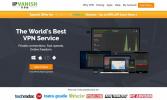Dodatek Alluc Kodi - Jak zainstalować Alluc na Kodi
Jeśli chcesz przesyłać strumieniowo najnowsze filmy i programy telewizyjne za pośrednictwem Kodi, dzisiaj mamy dla Ciebie rekomendację. Alluc jest jednym z mniej znanych dodatków, ale ma mnóstwo świetnych treści do przesyłania strumieniowego wraz z przejrzystym interfejsem, który jest łatwy w użyciu. Jeśli wcześniej nie próbowałeś instalować dodatków do systemu Kodi, nie martw się, przeprowadzimy Cię przez każdy krok i pokażemy jak zainstalować Alluc na Kodi.

Oprogramowanie Kodi Media Center to wspaniały darmowy program typu open source do wyświetlania multimediów w urządzeniu i uzyskiwania dostępu do innych multimediów zapisanych w sieci lokalnej. Ale może też zrobić znacznie więcej. Po zainstalowaniu dodatków opracowanych przez strony trzecie, takich jak Alluc, możesz używać systemu Kodi do strumieniowego przesyłania treści wideo z Internetu. W ten sposób możesz być na bieżąco z najnowszymi odcinkami programów telewizyjnych oraz nowszymi i klasycznymi filmami, które możesz oglądać w zaciszu własnego domu.
Zainstalowanie tych dodatków wymaga dodania nowych źródeł zwanych repozytoriami do menedżera plików, a następnie zlokalizowania i zainstalowania konkretnego potrzebnego dodatku. Ten proces może czasem być kłopotliwy, ale wszystko to załatwiliśmy w łatwy sposób. Czytaj dalej, aby uzyskać instrukcje instalacji i jak korzystać z dodatku, a będziesz oglądać najnowsze treści w mgnieniu oka!
30-dniowa gwarancja zwrotu pieniędzy
Dlaczego warto korzystać z VPN podczas korzystania z Kodi
Zanim jednak przejdziemy do instrukcji instalacji dodatku, należy pamiętać o niektórych problemach z bezpieczeństwem. Dodatek Alluc umożliwia strumieniowe przesyłanie treści chronionych prawem autorskim, takich jak filmy i odcinki programów telewizyjnych, co oznacza, że istnieje ona w legalnej szarej strefie. Jeśli używasz tego dodatku lub podobnego do przesyłania strumieniowego treści, do których nie masz prawa dostępu, możesz zostać ukarany grzywną lub postępowaniem karnym.
Aby uniknąć problemów prawnych, zalecamy skorzystanie z VPN przed użyciem jakichkolwiek dodatków do przesyłania strumieniowego. VPN chroni Cię, szyfrując wszystkie dane, które wysyłasz przez Internet, aby nikt nie widział, które witryny odwiedzasz lub jakie treści możesz przesyłać strumieniowo. Dobrą ogólną praktyką bezpieczeństwa jest także korzystanie z VPN, ponieważ chroni cię przed wścibskimi oczami, które mogą obserwować twoje korzystanie z Internetu. Istnieje wielu dostawców VPN, więc przy wyborze dostawcy należy wziąć pod uwagę następujące czynniki: duże prędkości połączenia, wsparcie dla kilku różnych systemów operacyjnych, mnóstwo serwerów w wielu różnych krajach i brak dzienników.
Polecamy IPVanish
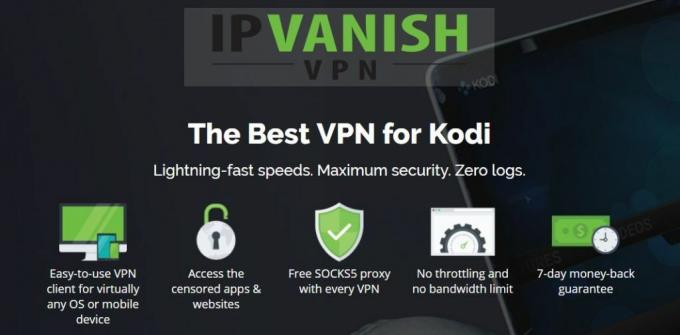
Ponieważ spełnia wszystkie nasze wymagania i ma szczególnie szybkie połączenia, które są idealne do przesyłania strumieniowego wideo wysokiej jakości, rekomendowanym dostawcą VPN jest IPVanish. Posiadają ponad 850 serwerów w ponad 60 krajach, 256-bitowe szyfrowanie AES, zasady braku logowania oraz wsparcie dla komputerów Mac, PC, iOS i Androida.
Jeśli chcesz wypróbować IPVanish, mamy specjalną ofertę, która jest wyłącznie dla czytelników uzależniających! Możesz uzyskaj 60% rabatu na abonament roczny, który wyniesie tylko 4,87 USD miesięcznie. Istnieje nawet 7-dniowa gwarancja zwrotu pieniędzy, dzięki czemu możesz kupować z zachowaniem poufności.
Jak zainstalować dodatek Alluc dla Kodi
Po skonfigurowaniu sieci VPN i upewnieniu się, że jesteś bezpieczny, możesz rozpocząć instalowanie dodatków. Poprowadzimy Cię krok po kroku przez proces instalacji, w tym procedurę instalacji, a następnie pokażemy, jak korzystać z dodatku.

Oto jak zainstalować dodatek Alluc:
- Rozpocznij na stronie głównej Kodi
- Kliknij na ikona ustawień, następnie przejdź do Menedżer plików
- Kliknij Dodaj źródło
- Kliknij pole, w którym jest napisane
- Wpisz w tym adresie URL: http://srp.nu/ Upewnij się, że wpisałeś go dokładnie tak, jak napisano, w tym http://, lub to nie zadziała
- Nadaj źródłu nazwę. Nazwiemy to Wspaniały
- Kliknij ok
- Wróć do ekranu głównego
- Kliknij Dodatki
- Kliknij ikonę, która wygląda jak otwierać pudełko
- Kliknij Zainstaluj z pliku zip
- Kliknij Wspaniały, a następnie krypton, następnie repozytoria, następnie superrepo, a następnie superrepo.kodi.krypton.repositories-0.7.04.zip
- Poczekaj chwilę, a zobaczysz powiadomienie po zainstalowaniu źródła
- Kliknij Zainstaluj z repozytorium
- Kliknij Repozytoria SuperRepo [Krypton] [v7]
- Kliknij Repozytorium dodatków
- Kliknij Kategoria wideo SuperRepo [Krypton] [v7]
- Otworzy się ekran z opisem repo. Wybierz Zainstaluj z menu na dole
- Poczekaj chwilę, a zobaczysz powiadomienie, gdy dodatek zostanie zainstalowany
- Teraz wróć do Zainstaluj z repozytorium menu
- Kliknij Kategoria wideo SuperRepo [Krypton] [v7]
- Kliknij Dodatki wideo
- Przewiń w dół do Alluc (nie myl tego z alucją, niższymi literami), autor: DudeHere
- Otworzy się ekran z opisem dodatku. Wybierz zainstalować z menu na dole
- Poczekaj chwilę, a zobaczysz powiadomienie, gdy dodatek zostanie zainstalowany
Jak korzystać z dodatku Alluc dla Kodi

Po zakończeniu instalacji możesz korzystać z dodatku, aby oglądać programy telewizyjne i filmy. Oto jak korzystać z dodatku Alluc:
- Uruchom na ekranie głównym Kodi
- Przejdź do dodatków
- Przejdź do dodatków wideo
- Kliknij Alluc
- Zobaczysz wyskakujące okienko z powitaniem w najnowszej wersji Alluc. Kliknij Dalej >>, aby rozpocząć
- Zostanie wyświetlone zrzeczenie się odpowiedzialności. Kliknij AKCEPTUJ, aby wskazać, że przeczytałeś i zrozumiałeś wyłączenie odpowiedzialności
- Teraz wybierz, czy chcesz uruchomić Alluc w trybie podstawowym, czy w trybie zaawansowanym. Jeśli chcesz użyć Transmogrifiera lub Waltera Sobchaka, musisz użyć trybu zaawansowanego. Na razie zajmiemy się trybem podstawowym. Upewnij się, że zielony haczyk znajduje się obok Trybu podstawowego i kliknij Dalej >>
- Teraz możesz wybrać, w jakich językach będą oferowane treści. Możesz wybrać tyle języków, ile mówisz. Do naszych celów wybieramy tylko angielski, a następnie kliknij Dalej >>
- Teraz musisz wprowadzić nazwę użytkownika i hasło Alluc. Jeśli nie masz jeszcze konta, odwiedź http://accounts.alluc.com/ i kliknij zarejestruj się, aby uzyskać bezpłatne konto. Wprowadź swoje dane, w tym adres e-mail, i naciśnij zarejestruj. Następnie otrzymasz wiadomość e-mail z potwierdzeniem, aby potwierdzić adres
- Wprowadź swoją nazwę użytkownika i hasło w kreatorze konfiguracji Alluc na Kodi. Kliknij Dalej >>
- Na koniec możesz połączyć swoją aktywność Alluc ze swoim kontem Trakt.tv. Aby to zrobić, kliknij Autoryzuj. Jeśli nie korzystasz z Trakt.tv, po prostu kliknij Zakończ konfigurację
- Zobaczysz potwierdzenie, że konfiguracja została zakończona. Kliknij Zamknij, aby rozpocząć korzystanie z Alluc

- Po otwarciu dodatku zobaczysz opcje:
- Programy telewizyjne, aby wybrać odcinek do obejrzenia
- Filmy, aby wybrać film do obejrzenia
- Ustaw język, w którym możesz zmienić preferencje językowe, które ustaliliśmy wcześniej
- Szybkie wyszukiwanie, aby przeszukać całą zawartość
- Ustawienia, umożliwiające dostosowanie, takie jak włączenie trybu zaawansowanego lub wyczyszczenie pamięci podręcznej
- Autoryzuj Trakt.tv, jeśli chcesz połączyć konta Alluc i Trakt po wstępnej konfiguracji
- Pokaż pomoc, aby wyświetlić pomoc dotyczącą korzystania z dodatku
- Powiedz, że chcesz obejrzeć konkretny program. Kliknij Programy telewizyjne, a następnie Wyszukaj i wprowadź nazwę swojego programu
- Zobaczysz listę programów pasujących do Twojego zapytania. Kliknij tytuł programu, aby go wprowadzić
- Teraz zobaczysz listę pór roku tego programu. Kliknij żądany sezon
- To pokazuje listę odcinków w tym sezonie. Każdy odcinek pokazuje numer odcinka, datę emisji i tytuł odcinka. Zobaczysz więcej informacji z podsumowaniem odcinka po lewej stronie i miniaturą po prawej stronie. Odcinki, które już zostały wyemitowane, są wyświetlane białym tekstem i można je przesyłać strumieniowo. Odcinki, które nie zostały jeszcze wyemitowane, są oznaczone czerwoną czcionką i nie są dostępne. Kliknij tytuł odcinka i rozpocznie się transmisja
Wniosek
Alluc jest przydatnym dodatkiem z szeroką gamą programów telewizyjnych i filmów. Minusem tego dodatku jest to, że musisz założyć konto, co jest denerwujące, ale korzystanie z niego jest bezpłatne. Interfejs jest prosty i łatwy w nawigacji, a wyszukiwanie pozwala szybko znaleźć to, czego szukasz. Jeśli potrzebujesz dodatku do przesyłania strumieniowego filmów i treści telewizyjnych, Alluc jest dobrym rozwiązaniem.
Czy korzystasz z Alluc, czy jest inny preferowany dodatek do przesyłania strumieniowego? Daj nam znać w komentarzach poniżej! A jeśli masz problemy z instalacją lub korzystaniem z tego dodatku, zostaw nam komentarz, a my postaramy się pomóc.
Poszukiwanie
Najnowsze Posty
Ligue 1 na Kodi: Jak oglądać Ligue 1 na żywo w Internecie, plus alternatywy
Jeśli jesteś fanem piłki nożnej i lubisz oglądać Ligue francuska 1,...
Kreator Ares nie działa: najlepsze alternatywy dla Ares dla Kodi, czy są bezpieczne?
Usunięcia DMCA (Digital Millennium Copyright Act) nadal psują społe...
Najlepsze dodatki Kodi do programów telewizyjnych w 2020 roku: zachowaj prywatność i nadal używaj szybkich serwerów
Telewizja przeszła wiele zmian w ciągu ostatnich kilku dekad. Zaczę...